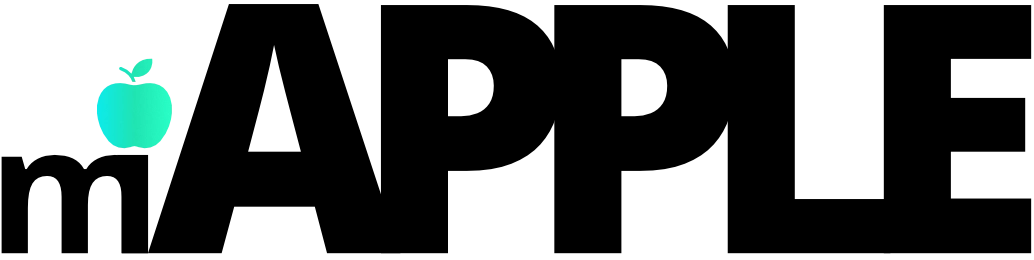La sensación de tener un iPhone en tus manos es verdaderamente única. No hay mejor definición que decir que “va como la seda”. Todo en un móvil de Apple parece ser más armónico, las aplicaciones de abren y se cierran de manera más sutil… ¡un iPhone es un iPhone! Pero eso no quita que, en ocasiones, pueda presentarte algún inconveniente. Quizás, te inquiete algo de su capacidad de almacenamiento interno, y necesites hacer algo para solucionarlo. Si usas mucho la aplicación más famosa de mensajería, deberías apuntar los cañones hacia allí. En este artículo de miApple, te contaremos cómo borrar espacio de WhatsApp en un iPhone.
El mejor espacio para los iPhone baratos está en miApple
Semana a semana, hacemos todo lo que está a nuestro alcance para convertirnos en tu tienda de confianza en la venta online de productos baratos de Apple.
Por ello, en el catálogo virtual de miApple, siempre encontrarás magníficas ofertas en iPhone, incluyendo los últimos modelos de iPhone 13, iPhone 13 Pro y iPhone 13 Mini.

El hecho de que se te acabe el espacio de almacenamiento en tu iPhone, es algo que debes remediar, ya que estos móviles no cuentan con la capacidad de extender su memoria interna. Por ello, es importante realizar una limpieza, y una forma de hacerlo es a través del WhatsApp… ¡podrás liberar espacio en tu smartphone de Apple!
Debes comprobar cuánto espacio ocupa WhatsApp en tu iPhone
Apple fue ampliando a través de los años su espacio de almacenamiento interno. En el primer iPhone, era de apenas 4 GB, pero hoy ya viene con 128 GB de base en los modelos del iPhone 12 Pro, por ejemplo. Es muchísima capacidad. Pero de todas maneras, nunca está de más “mantener a raya” esas aplicaciones que prácticamente se devoran una enorme cantidad de Gigas.
Para saber cuánto ocupa el WhatsApp en tu iPhone (o cualquier otra App), tienes que ir a la siguiente ruta:
- Ajustes > General > Almacenamiento del iPhone
Allí, verás cuáles son las aplicaciones que más pesan. Puede ser que te sorprenda hallar en el listado algunas Apps que no usabas hace tiempo.
Es muy probable que WhatsApp esté en el podio de la que más espacio de almacenamiento te consumen. Haz clic sobre ella, y verás el número de GB que ocupa la App por sí misma, y también los chats, los vídeos y las fotos que guarda el programa.
Se te presentarán dos opciones para “limpiar” el WhatsApp:
- Si desinstalas la App, se borrará la misma, pero se mantendrán todos los datos
- Si eliminas la App, se borrará absolutamente todo lo relacionado al WhatsApp
Cómo desactivar el guardado automático en el carrete
Es un ajuste que puedes tocar dentro del WhatsApp.
Si tienes activado el guardado automático, en el carrete de tus fotos tendrás decenas y decenas de fotos y vídeos de todas tus conversaciones en la aplicación.
Mejor haz que no se guarden por defecto.
En el menú del WhatsApp, ve a Configuración > Chats > Guardar en Fotos… ¡y desactiva el guardado automático!
Cómo limpiar WhatsApp desde la configuración de la aplicación
Borrarlo por completo como te hemos explicado anteriormente, es una solución drástica.
Pero existen otras maneras de limpiar el WhatsApp en tu iPhone.
Los siguientes métodos han sido creados por la propia compañía:
- Desliza hacia la izquierda el chat que sepas que ocupa mucho espacio, pulsa sobre los puntos suspensivos, y luego en Vaciar chat. De esa forma, se irán para siempre la totalidad de los mensajes, fotos y vídeos de esa larga conversación.
- Controla y haz un filtro de todo lo que vayas borrando. Ve a Configuración > Almacenamiento de datos > Administrar almacenamiento. Se te presentarán diferentes opciones. Verás un gráfico con el espacio que ocupa la App en tu móvil. Y otro apartado centrado en los archivos de más de 5 MB. Tendrás la posibilidad de ordenar los archivos, o ir seleccionándolos y borrándolos de uno a uno o en grupo. Además, se te ofrecerá una herramienta que consiste en observar qué archivos se encuentran en cada chat de WhatsApp. Y utilizándola de manera similar, podrás ordenar, seleccionar y borrar todo lo que desees.

Cómo limpiar los chats de WhatsApp en el iPhone
Es otra alternativa: hacer limpieza dentro de cada chat de la aplicación, con el objetivo de liberar espacio en tu iPhone. Simplemente, sigue estas instrucciones:
- Abre un chat donde quieras eliminar contenido (no importa si se trata de una conversación individual o de grupo)
- Pulsa donde aparece el nombre (parte superior)
- Dirígete a Archivos, enlaces y documentos
- Allí, selecciona los enlaces, archivos y documentos que quieras borrar
Con estos métodos, estarás en condiciones de limpiar el espacio de almacenamiento tu iPhone. Pero antes de hacerlo, procura revisar y guardar todo lo que te sea de utilidad.